Win10Werfault.exe应用错误?手把手教你轻松解决
时间:2025-06-13 08:18:18 116浏览 收藏
在使用Win10系统时,遇到Werfault.exe应用程序错误导致程序无法启动?别担心,本文提供简单易行的解决方案,助你轻松摆脱困扰!只需调整Windows错误报告设置,即可有效解决问题。通过详细的步骤指导,从打开本地组策略编辑器到禁用Windows错误报告,让你快速掌握操作方法。告别Werfault.exe错误,优化Win10使用体验,提升系统稳定性。按照本文教程,轻松解决Win10 Werfault.exe应用程序错误,畅享流畅的电脑使用体验!
在使用win10系统时,部分用户可能会遇到Werfault.exe应用程序错误,导致某些程序无法正常启动的情况。如果遇到这种问题,其实我们只需调整一下Windows错误报告的相关设置即可解决。以下是具体的解决步骤,供参考。
如何解决win10系统Werfault.exe应用程序错误
1、首先,在桌面空白处右键单击左下角的“开始”按钮,从弹出的菜单中选择“运行”,如下图所示:
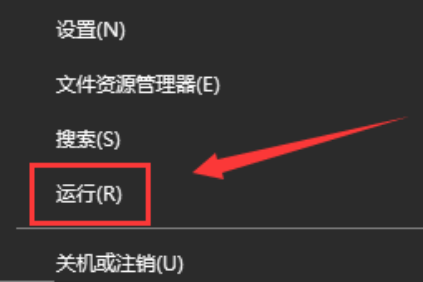
2、在弹出的运行窗口中输入“gpedit.msc”,然后点击“确定”,这样会打开本地组策略编辑器,如下图所示:
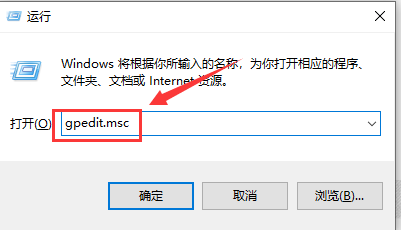
3、进入本地组策略编辑器后,依次展开“用户配置→管理模板”,如下图所示:
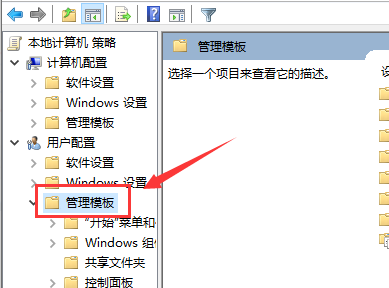
4、接着,继续点击“Windows组件→Windows错误报告”,在右侧找到“禁用Windows错误报告”,然后双击该选项,如下图所示:
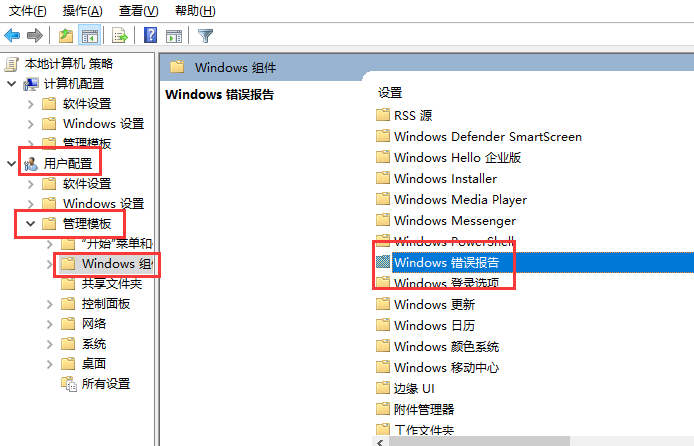
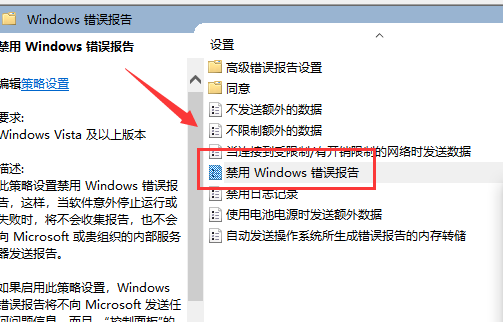
5、进入“禁用Windows错误报告”的设置界面后,可以看到当前的状态为“未配置”,如下图所示:
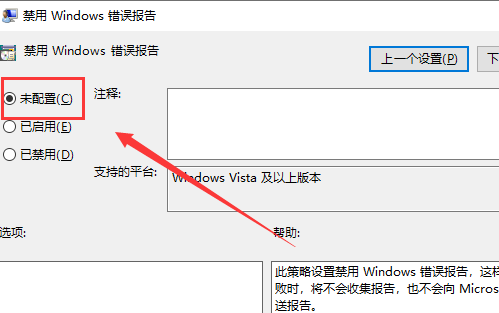
6、将状态更改为“已启用”,并点击“确定”。完成此操作后,Werfault.exe应用程序错误的问题将不再出现,如下图所示:
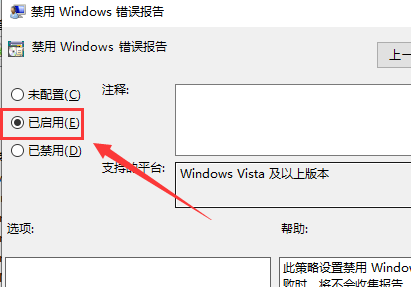
今天关于《Win10Werfault.exe应用错误?手把手教你轻松解决》的内容就介绍到这里了,是不是学起来一目了然!想要了解更多关于的内容请关注golang学习网公众号!
-
501 收藏
-
501 收藏
-
501 收藏
-
501 收藏
-
501 收藏
-
381 收藏
-
231 收藏
-
329 收藏
-
400 收藏
-
162 收藏
-
237 收藏
-
108 收藏
-
214 收藏
-
466 收藏
-
428 收藏
-
418 收藏
-
310 收藏
-

- 前端进阶之JavaScript设计模式
- 设计模式是开发人员在软件开发过程中面临一般问题时的解决方案,代表了最佳的实践。本课程的主打内容包括JS常见设计模式以及具体应用场景,打造一站式知识长龙服务,适合有JS基础的同学学习。
- 立即学习 543次学习
-

- GO语言核心编程课程
- 本课程采用真实案例,全面具体可落地,从理论到实践,一步一步将GO核心编程技术、编程思想、底层实现融会贯通,使学习者贴近时代脉搏,做IT互联网时代的弄潮儿。
- 立即学习 516次学习
-

- 简单聊聊mysql8与网络通信
- 如有问题加微信:Le-studyg;在课程中,我们将首先介绍MySQL8的新特性,包括性能优化、安全增强、新数据类型等,帮助学生快速熟悉MySQL8的最新功能。接着,我们将深入解析MySQL的网络通信机制,包括协议、连接管理、数据传输等,让
- 立即学习 500次学习
-

- JavaScript正则表达式基础与实战
- 在任何一门编程语言中,正则表达式,都是一项重要的知识,它提供了高效的字符串匹配与捕获机制,可以极大的简化程序设计。
- 立即学习 487次学习
-

- 从零制作响应式网站—Grid布局
- 本系列教程将展示从零制作一个假想的网络科技公司官网,分为导航,轮播,关于我们,成功案例,服务流程,团队介绍,数据部分,公司动态,底部信息等内容区块。网站整体采用CSSGrid布局,支持响应式,有流畅过渡和展现动画。
- 立即学习 485次学习
